Az Óra alkalmazás használata
Riasztás késleltetése vagy kikapcsolása
Amikor bekapcsol a riasztás, a megjelenő értesítéssel késleltetheti vagy kikapcsolhatja a hangjelzést.

Az értesítés akkor is megjelenik, ha az alkalmazást kikapcsolta, a hangot elnémította vagy a gépet zárolta. Az ébresztést a zárolási képernyőről is kikapcsolhatja, anélkül hogy azt fel kéne oldania. A legtöbb esetben azonban az ébresztő nem szólal meg, ha a gép alvó állapotban van, kikapcsolva pedig soha.
Megjegyzések
Az egyes új laptopokon és táblagépeken található InstantGo szolgáltatás a riasztás előtt felébreszti az alvó állapotban lévő eszközt. Hogy az eszköz biztosan bekapcsoljon, elektromos hálózathoz kell csatlakoztatni.
Ha az eszközén nem található az InstantGo szolgáltatás, új riasztás beállításakor az alkalmazás figyelmeztet, hogy az ébresztő csak akkor fog megszólalni, ha a gép ébren van.
Elnémított állapotban nem szólal meg a hangjelzés, az értesítés azonban így is megjelenik.
A Windows 10 újdonságai
A pontos idők összehasonlítása a Világóra alkalmazással
A gyorsabb elérés érdekében a Start menübe kitűzhet egy órát, időzítőt vagy stoppert
Kör- és részidőket mérhet a stopperórával
Az alkalmazást egy kisebb ablakban is használhatja az asztalon
A riasztás zárolt képernyő és elnémított hang esetén is bekapcsol, a különböző riasztásokhoz pedig eltérő hangjelzéseket is beállíthat
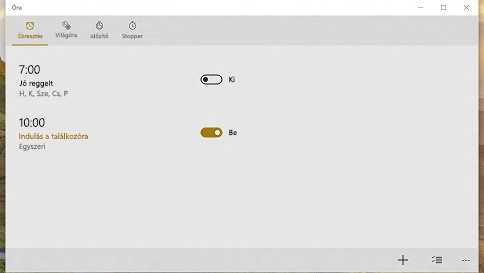
Világóra
Helyek megadása, és a világ különböző részein aktuális helyi idők összehasonlítása:
Válassza a Világóra elemet, majd az Új + gombot az ablak alján.
Írja be a hely első néhány betűjét, és válassza ki a megjelenő listából. Ha nem látja a kívánt helyet, adjon meg egy másikat, amely az eredetivel azonos időzónában található.
Válassza a Világóra elemet (a 2 óra az alsó területen), és állítsa be a kívánt időt az alkalmazás alján található csúszkán. A térképen válassza ki azt a helyet, amelynek idejét a csúszkával megadja.
A Világóra módból való kilépéshez válassza a Vissza gombot, vagy nyomja meg az Esc billentyűt.
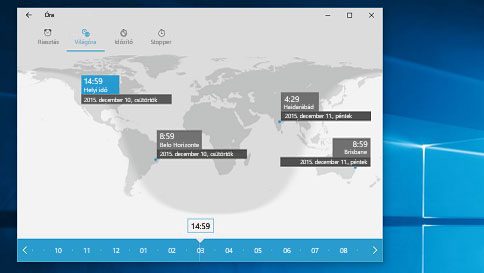
(2016.09.21.-e szerdai nap van ma) – Ha nem csal az emlékezetem kb. a mult héten központilag, (azaz nem általam kezdeményezett) frissítésnek voltam a tanúja amikor is a képernyőn megjelent frissítést közlő szöveg tájékoztatott egyebek mellett arról, hogy ez a megkezdett folyamat el fog tartani egy jó ideig, melyet %-os kijelzéssel is próbáltak érzékeltetni, utána azt tapasztaltam, hogy a „24 órára”, valamint a „hétre” beállított és bekapcsolt riasztási program nem indul el, nem működik… Infós analfabéta tanácstalanságomban nem tudom, hogy melyik lábamra álljak ahhoz, hogy újból elinduljon?!… SOS !
ezt a programot valami idióta kényszerből kinlódta össze.
A beállított riasztás miért nem tudja felébreszteni a gépet? Win8.0 rendszerrel ment.
I wanted to write you one very little observation just to thank you so much again just for the spectacular tips you have shared on this site. It has been so wonderfully open-handed of you giving openly what exactly many people could have supplied for an ebook to earn some money for their own end, notably seeing that you could have done it if you ever wanted. These thoughts additionally worked as a great way to know that other people online have a similar desire like mine to know much more with respect to this issue. I’m certain there are numerous more fun periods ahead for folks who scan your blog post.
https://visual.ly/users/hartmannfunch57oltktx/portfolio